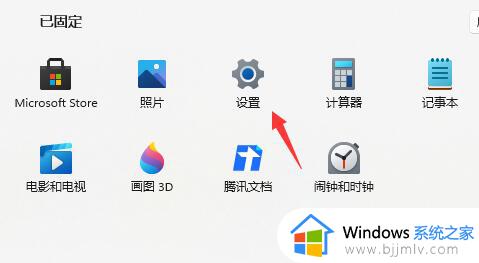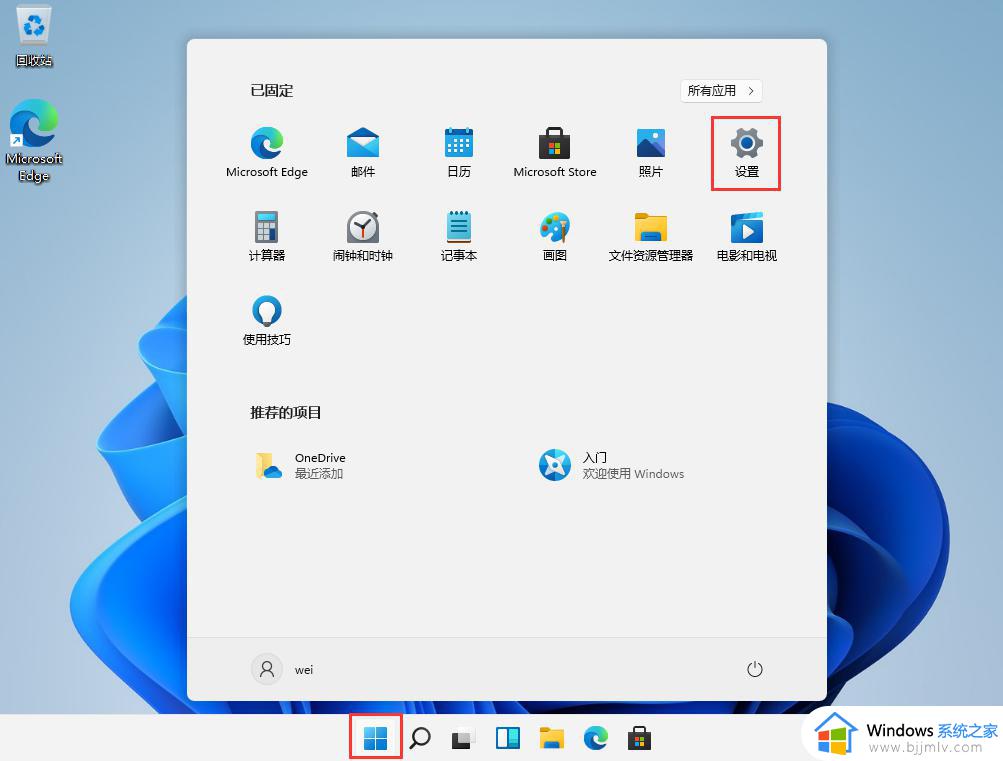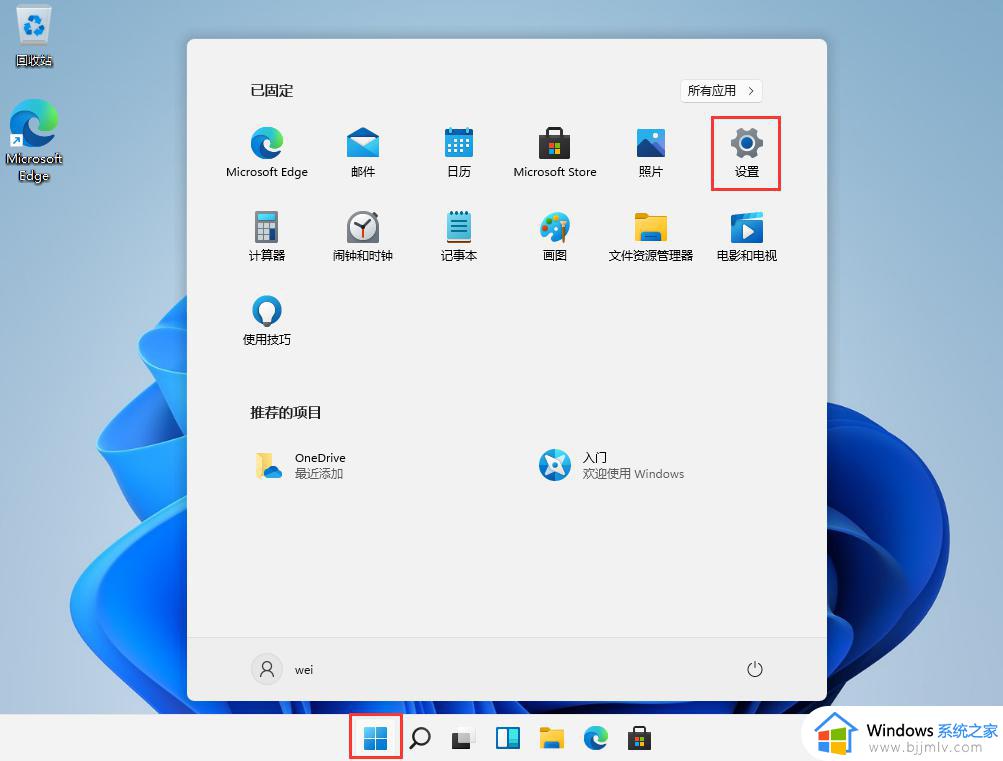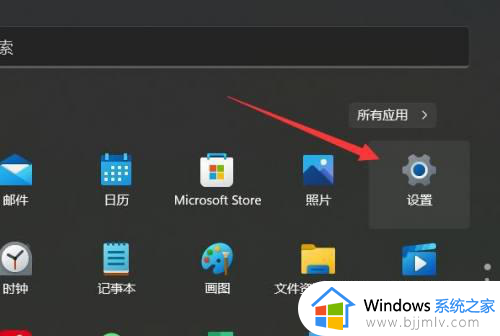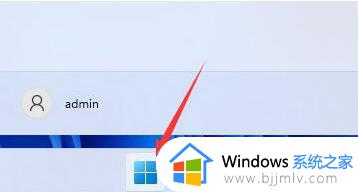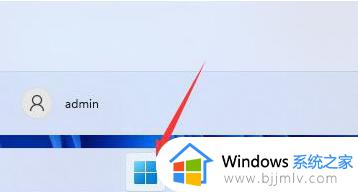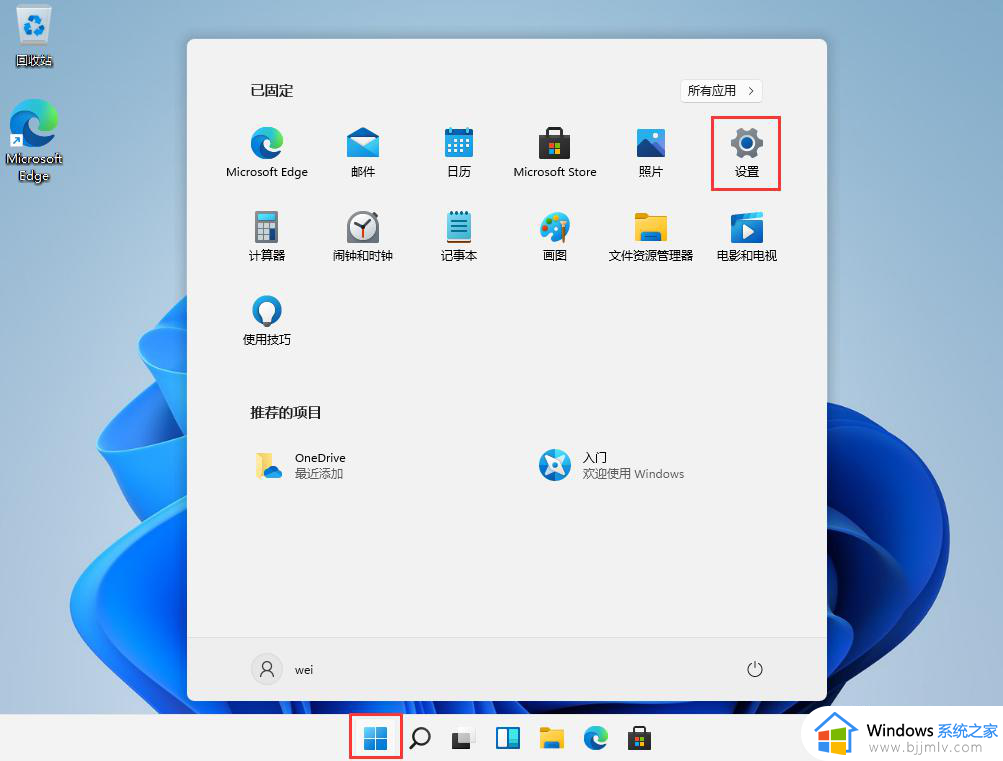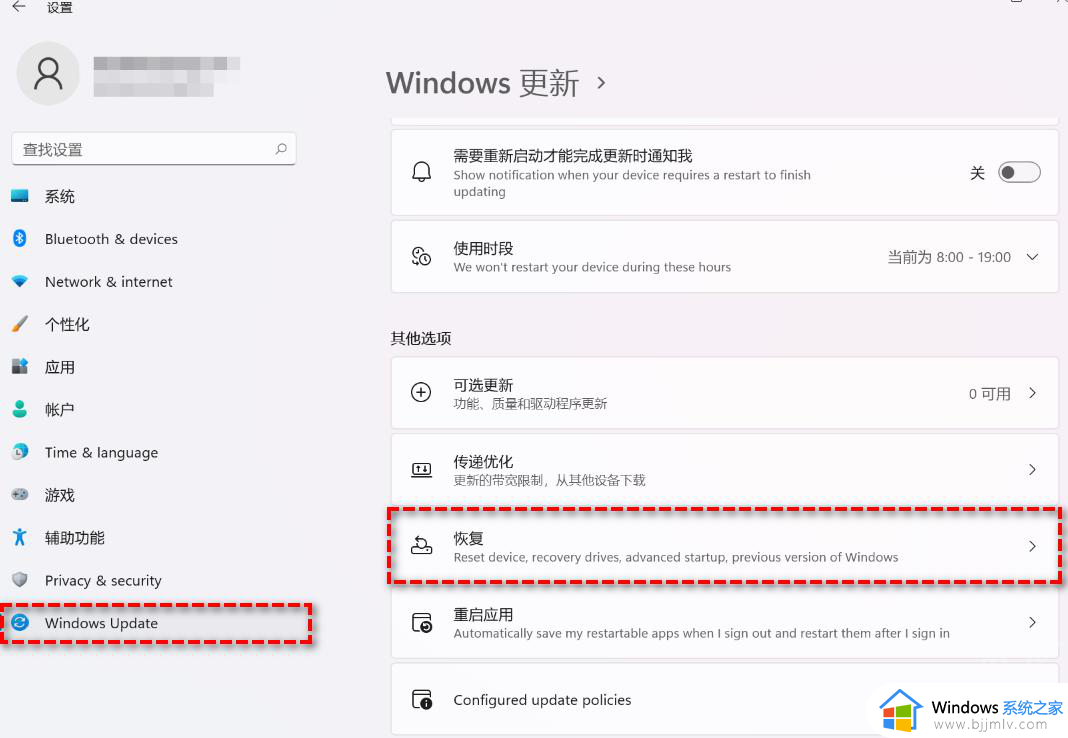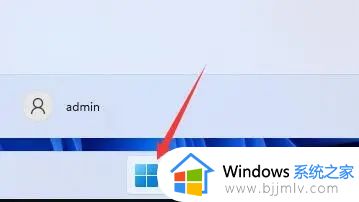win11如何返回win10系统 怎么从win11退回到win10
更新时间:2022-10-14 10:19:28作者:runxin
很多用户的win10系统在接收到微软发送的升级win11推送通知之后,也都开始第一时间进行了升级,不过由于使用一段时间之后,发现大多功能操作起来都不是很习惯,因此就想要重新退回,那么怎么从win11退回到win10呢?下面小编就来告诉大家win11返回win10系统操作方法。
具体方法:
1.当我们升级win11后需要退回win10系统时,首先进入开始菜单页面,找到【设置】。
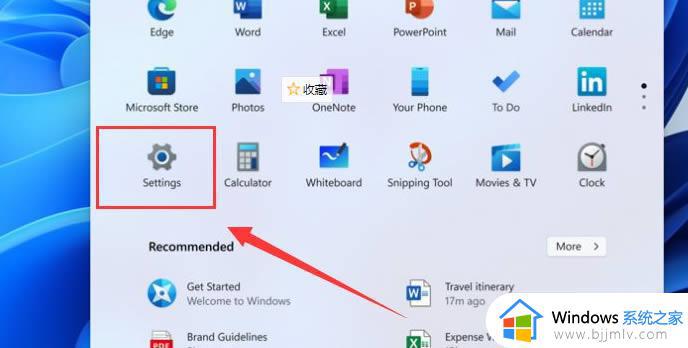
2.在设置的操作页面中点击进入【更新与安全】。
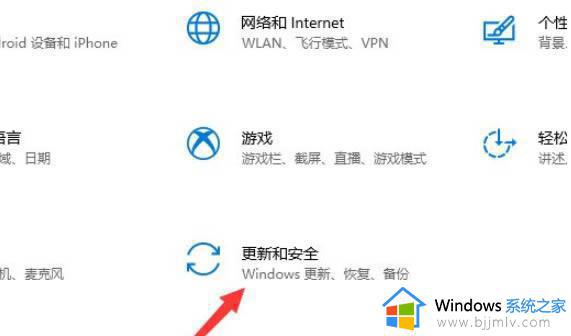
3.进入后打开左侧栏目中的【恢复】功能。
4.我们找到右侧窗口【开始】选项,点击之后就会开始返回win10系统。
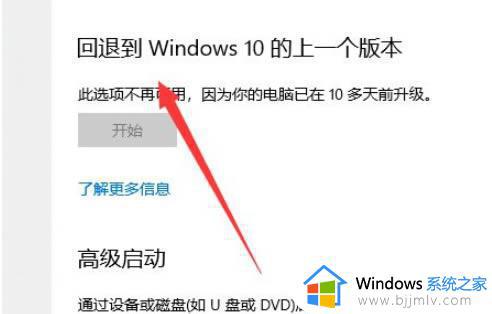
5.当弹出【退回到早期版本】的操作页面时,我们只要根据提示操作即可完成win11退回win10系统的操作。
以上就是小编告诉大家的win11返回win10系统操作方法了,还有不清楚的用户就可以参考一下小编的步骤进行操作,希望能够对大家有所帮助。